O assistente de gráfico de tempo ajuda a construir gráficos nos quais uma dada medida (expressão) deve ser qualificada e frequentemente comparada em diferentes períodos de tempo.
Como exemplo, você pode querer mostrar uma expressão como sum(Vendas) mas somente para o último ano ou para o acumulado do trimestre atual. Geralmente, você também desejará comparar o resultado com a mesma medição em relação a um período anterior, por exemplo, o ano anterior ou o mesmo trimestre do último ano. O QlikView contém várias funções para a criação de expressões que executem essas tarefas, mas que, para os iniciantes, podem parecer difíceis de dominar. O assistente de gráfico de tempo foi projetado para ajudá-lo na tarefa de encerrar sua expressão de medição básica em funções apropriadas de qualificação de tempo de acordo com suas especificações.
Iniciando o Assistente de Gráfico de Tempo
Inicie o assistente de gráfico de tempo escolhendo Assistente de Gráfico de Tempo no menu Ferramentas ou clicando no botão correspondente da barra de ferramentas Desenho.
Na primeira vez que você iniciar o assistente, será exibida uma página inicial descrevendo o propósito do assistente e os passos básicos envolvidos. Para pular a página inicial ao usar o assistente no futuro, marque a caixa de verificação Não mostrar esta página novamente.
Dependendo das seleções, alguns dos passos a seguir podem ser pulados. Para avançar no assistente, clique em Próximo. Clique em Terminar para finalizar o gráfico e retornar ao layout. Retorne ao gráfico a qualquer momento por meio da caixa de diálogo Propriedades do Gráfico para fazer outros ajustes.
O assistente de gráfico de tempo o guia através dos seguintes passos básicos:
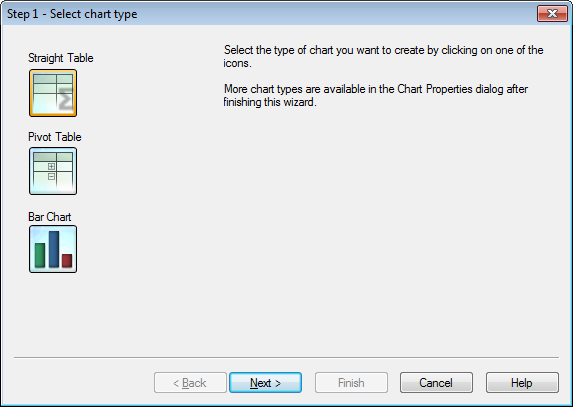
- Selecione o tipo de gráfico que você deseja criar clicando em um dos ícones. Os tipos de gráficos disponíveis são aqueles geralmente usados em gráficos que envolvem qualificação de períodos de tempo. É possível alterar o gráfico para qualquer outro tipo de gráfico do QlikView na caixa de diálogo Propriedades do Gráfico depois de finalizar o assistente.
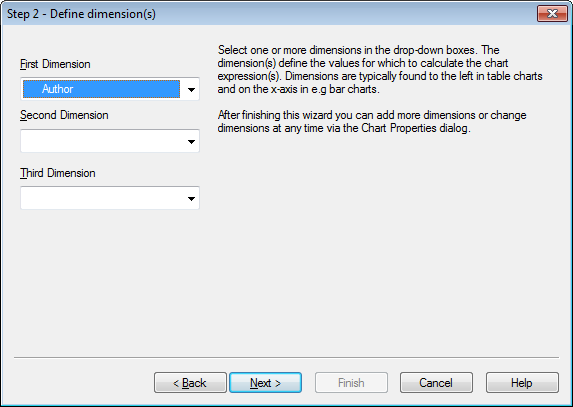
- Selecione uma ou mais dimensões nas caixas de seleção suspensas. As dimensões definem os valores para cálculo das expressões do gráfico.
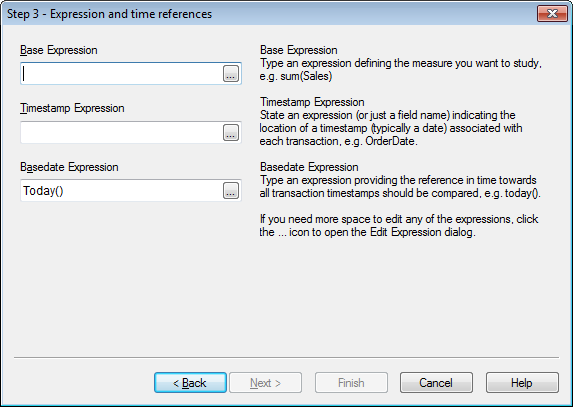
- Em Expressão Base, digite uma expressão definindo a medida que você deseja estudar, por exemplo, sum(Sales).
- Em Expressão de carimbo de data/hora, defina uma expressão (ou apenas um nome de campo) que indique a localização de um carimbo de data/hora (normalmente uma data) associado a cada transação, por exemplo, OrderDate.
- Em Expressão de Data-Base, digite uma expressão que forneça uma referência de tempo com a qual todos os carimbos de data/hora das transações devam ser comparados, por exemplo, today().
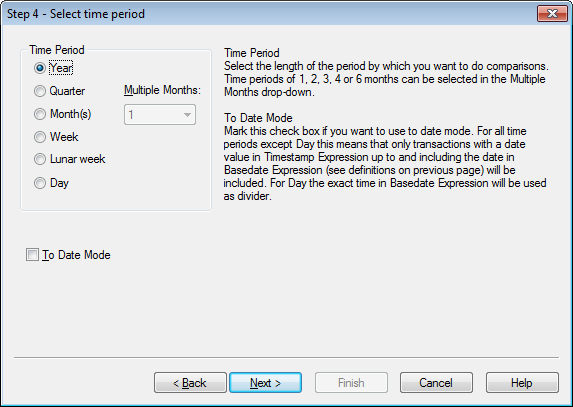
- Em Período de tempo, selecione a duração do período no qual você deseja qualificar a expressão de gráfico e fazer comparações. Ao usar a opção Mês(es), os períodos de tempo de 1, 2, 3, 4 ou 6 meses poderão ser selecionados no menu suspenso Múltiplos Meses. O valor 3 pode ser especificado, mas corresponderá exatamente a Trimestre. As semanas lunares são definidas como períodos de 7 dias consecutivos iniciados em 1º de janeiro de cada ano. Há sempre exatamente 52 semanas lunares em um ano, significando que a semana lunar 52 contém 8 ou 9 dias.
- Marque a caixa de seleção Modo Até a Data se desejar usar o modo até a data. Para todos os períodos, exceto Dia, isso significa que somente as transações com um valor de data na Expressão de carimbo de data/hora até e incluindo a data na Expressão de Data Base (consulte definições na página anterior) serão incluídas. Para Dia, a hora exata na Expressão de Data-Base será usada como um divisor.
- Marque a caixa de seleção Último Período Concluído como Base para usar o último período concluído como base, por exemplo, o último trimestre completo.
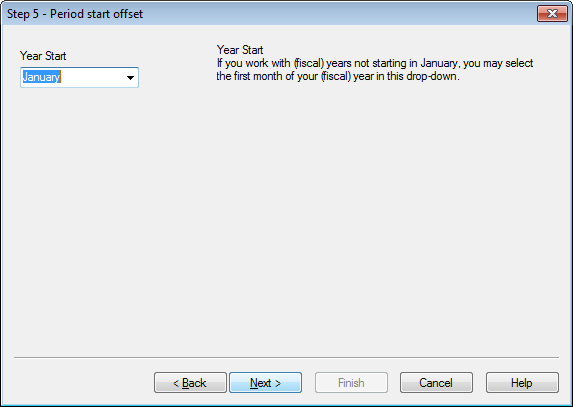
- Opcionalmente, indique um deslocamento para o início do período escolhido. Dependendo do Período escolhido na etapa 6, uma das duas opções a seguir será fornecida:
- Para compensar o início do seu ano (fiscal), selecione o primeiro mês do seu ano (fiscal) nesse menu suspenso. Essa opção só estará disponível se o Período de Tempo escolhido no passo 4 for Ano, Trimestre ou Meses.
- Para compensar o início da semana ou dia, insira um número de dias ou frações, por exemplo, 1 para a semana do calendário começando na terça-feira ou 0,125 para o dia começando às 3h. Essa opção só estará disponível se o Período de Tempo básico escolhido na etapa 4, acima, for Semana, Semana Lunar ou Dia.
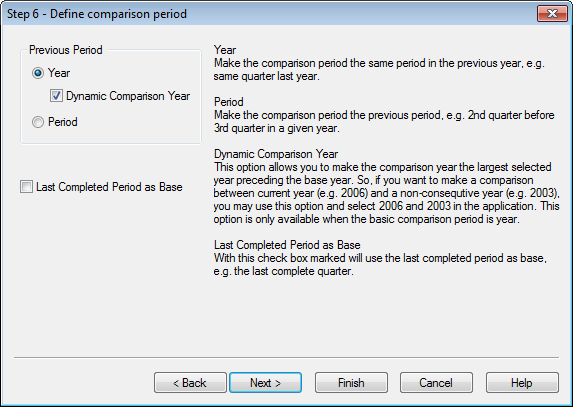
- Defina o período de comparação. Se você tiver escolhido Ano como o Período de Tempo principal no passo 4 acima, está página será automaticamente ignorada.
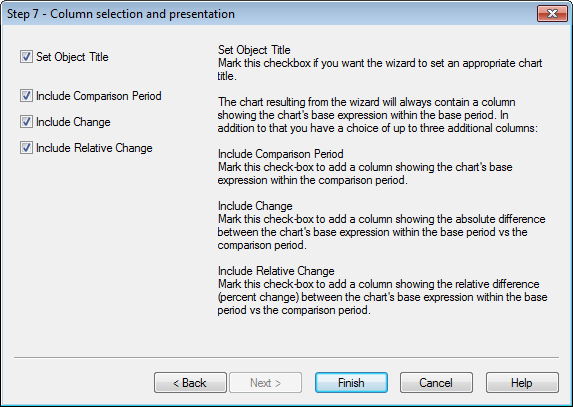
- Escolha quais colunas de expressão incluir no gráfico.
- Marque a caixa de seleção Definir Título do Objeto se quiser que o assistente defina um título apropriado para o gráfico.
- Marque a caixa de seleção Incluir Período de Comparação para adicionar uma coluna mostrando a expressão de base do gráfico dentro do período de comparação.
- Marque a caixa de seleção Incluir Alteração para adicionar uma coluna que mostre a diferença absoluta entre a expressão de base do gráfico no período de base versus no período de comparação.
- Marque a caixa de seleção Incluir Mudança Relativa para adicionar uma coluna que mostre a diferença relativa (variação percentual) entre a expressão de base do gráfico no período de base versus no período de comparação.
